Glances是一款由Python开发的系统监视工具,可以实时查看CPU、内存、网络、IO等资源的使用情况。除了通过终端查看,Glances还提供了网页版,使用起来比top命令要方便。
官网:https://github.com/nicolargo/glances
安装Glances
安装很简单,以CentOS为例,运行下面语句即可
# yum install glances
使用Glances
直接输入以下命令,即可查看,如果要退出,按 Control + C 或者 q 或者 esc 。
# glances
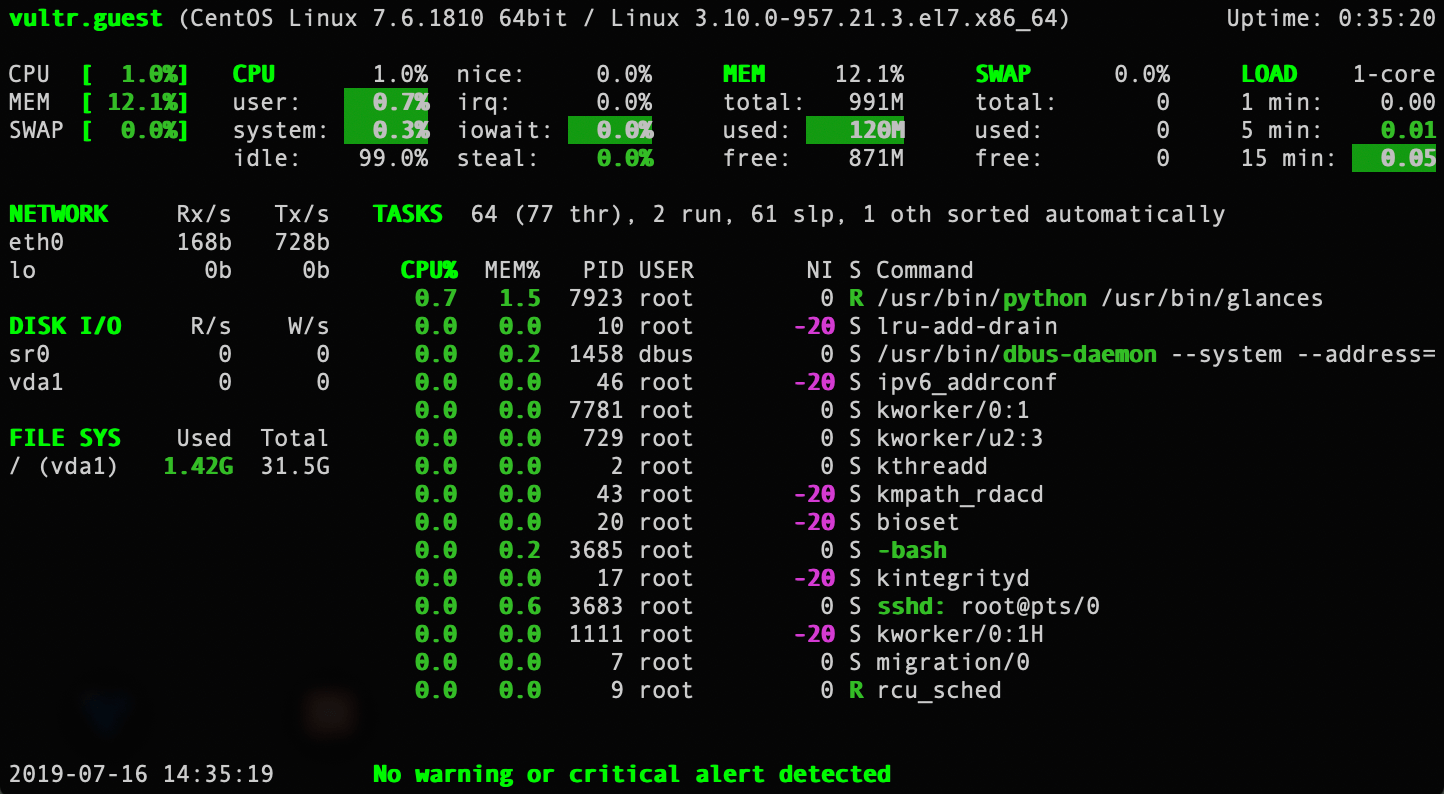
在界面的左上角,我们可以查看hostname、系统版本和内核信息,右上角是系统运行时间,下面一行就是CPU、内存、SWAP和系统负载。左侧是网络、磁盘IO、文件系统和传感器的相关信息,右侧是任务信息和详细的进程对系统资源的占用。根据不同的系统配置,显示的内容会稍有不同。
Glances使用不同的颜色表示不同的状态,绿色表示运行良好;蓝色表示注意,可能占用资源比较多了,以后可能会出现问题;紫色表示警告;红色表示严重了,需要采取行动,在界面的最下面一行会有提醒,示例中显示的是没监测到任何警告和严重的信息。
快捷键
在运行Glances的时候,可以使用快捷键进行高级的操作。具体的操作快捷键我们以使用字母 h 进行查询,再按一次 h 退出。具体的快捷键列表情况下面截图:
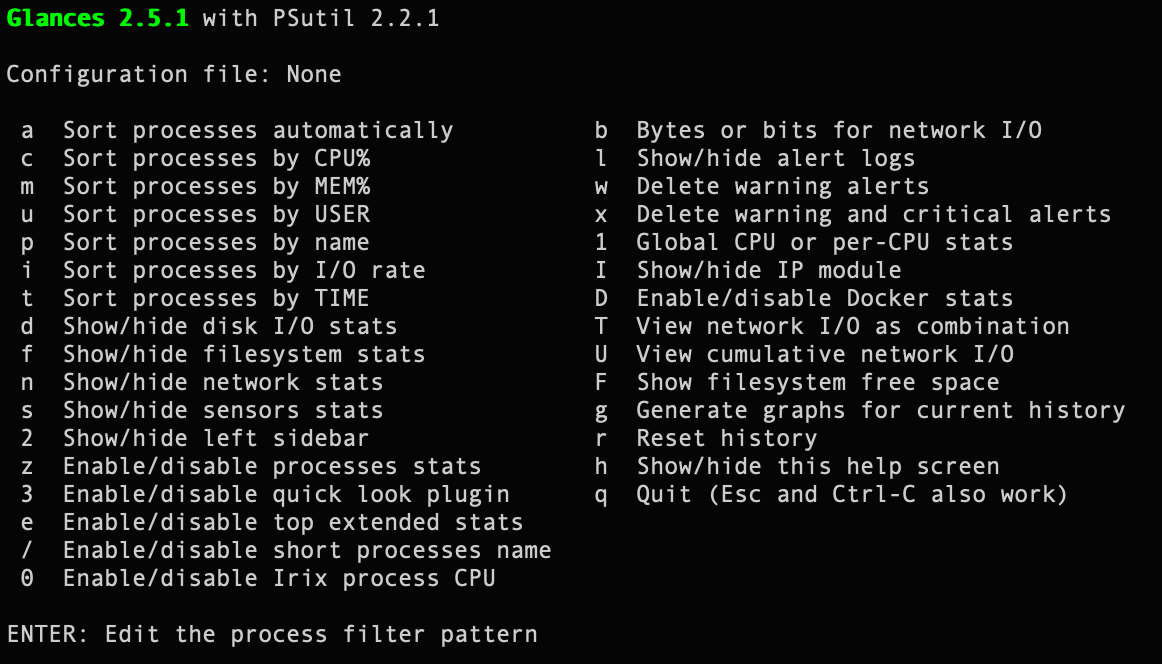
搜索、过滤进程
在运行Glances的时候,我们按 Enter 回车键,会跳出一个搜索框,我们可以根据示例输入关键字查找进程,也可以使用正则表达式、用户名等进行搜索。
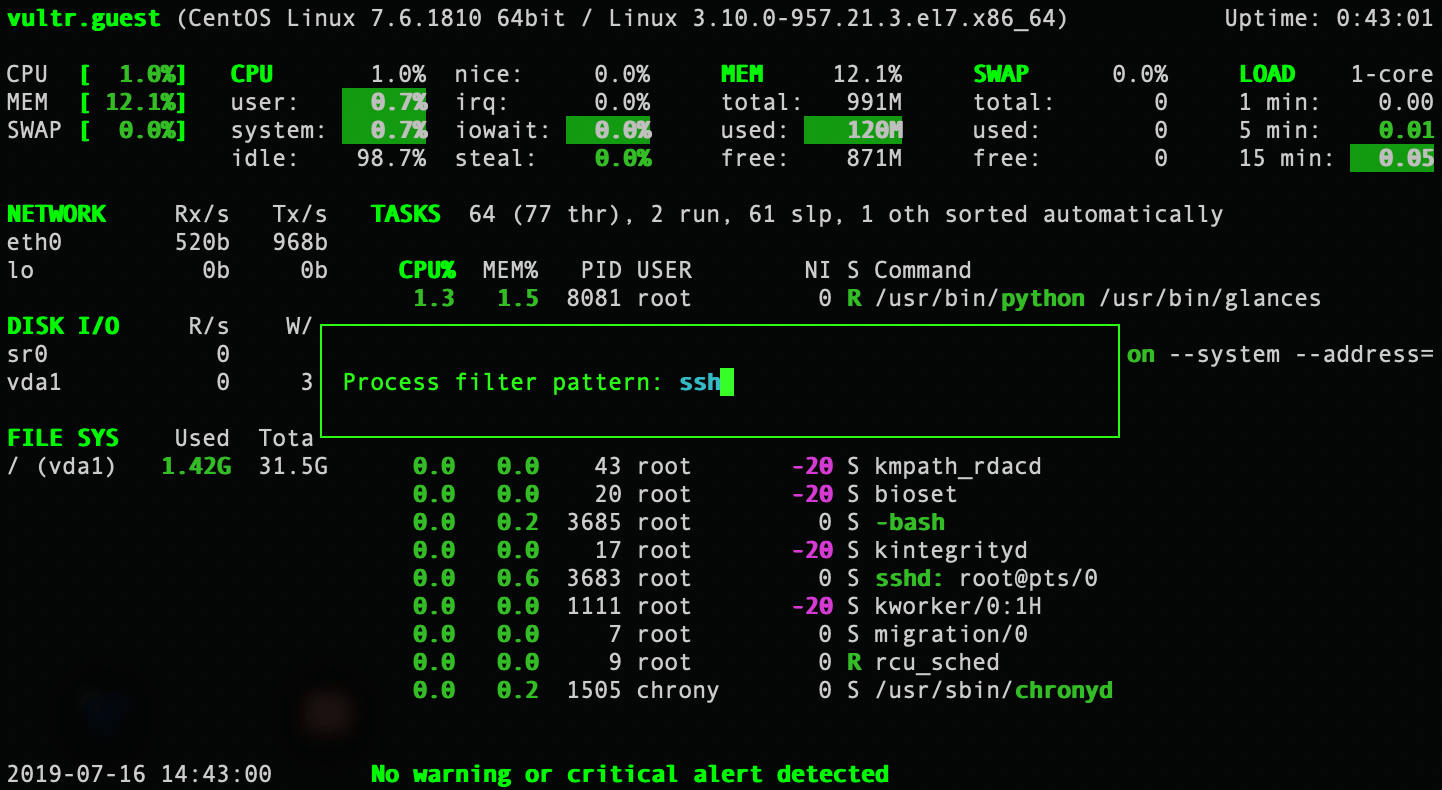
输入搜索条件之后,按 Enter 回车键,Glances会显示相关进程,如果想查看该进程的详细信息,按字母 e 。退出进程查找,返回原来界面,按大写字母 E。
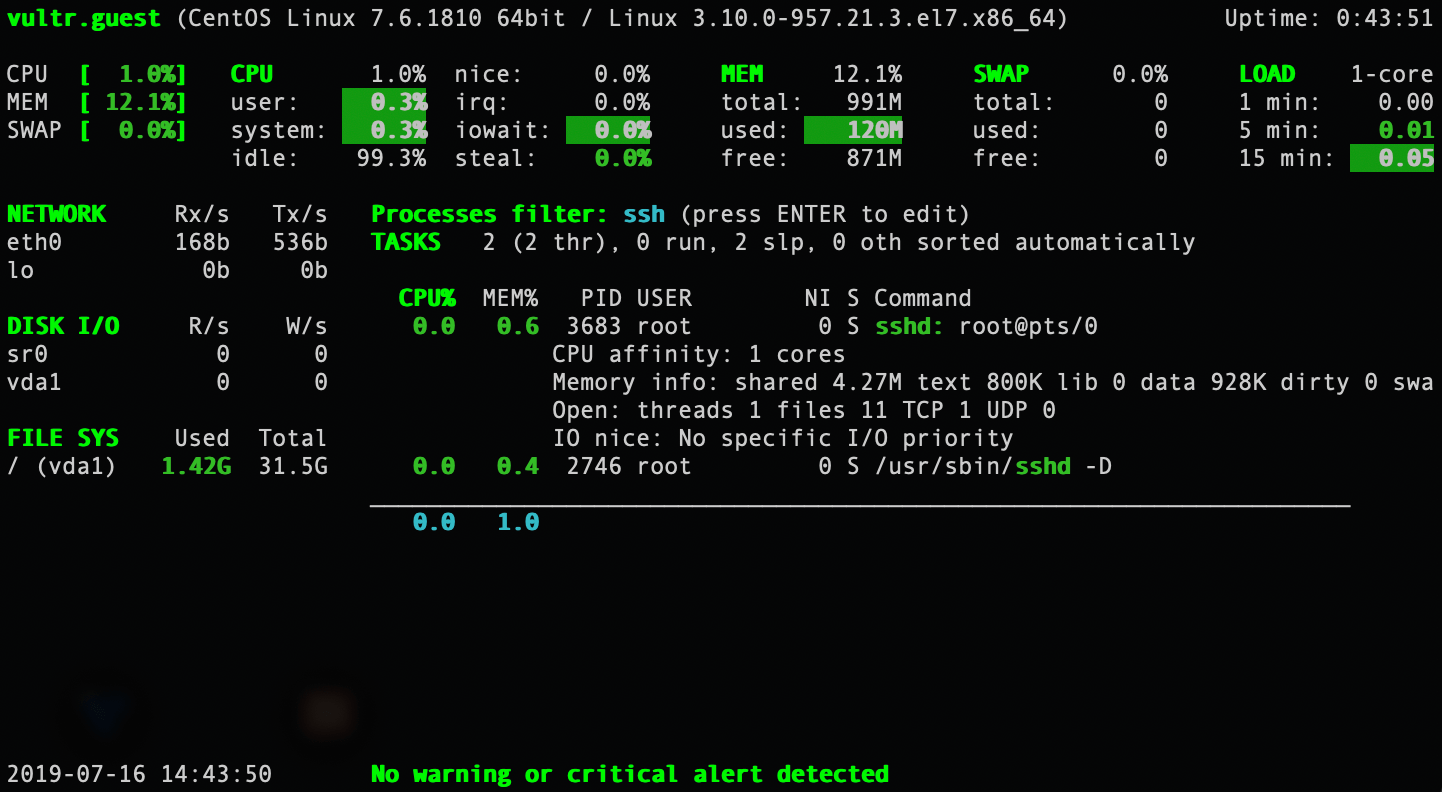
网页版查看结果
# glances -w
运行该命令之后,我们就可以通过 http://<server-ip>:61208 进行查询,如果要把页面的刷新时间改成5秒,可以使用 http://<server-ip>:61208/5 这种形式。注意,网页版使用61208端口,需要在防火墙先打开这个端口。
在运行网页版的时候,可能会提示“ CRITICAL: Bottle module not found. Glances cannot start in web server mode. ”,运行下面命令安装即可:
# pip install bottle
如果运行上面命令的时候出现“ pip: command not found ”,运行下面命令安装pip:
# easy_install pip
扩展阅读:
Glances官方文档:https://glances.readthedocs.io/en/stable/index.html